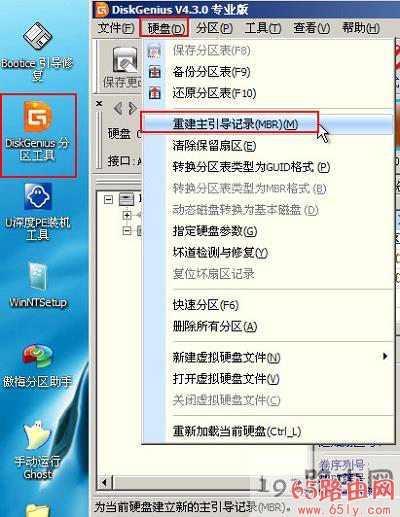站长资源电脑基础
U盘装系统电脑开机提示grub解决方法
简介U盘装系统电脑开机提示grub解决方法原标题:"U盘装系统后出现三行英文字符并且提示grub怎么解决?"相关电脑问题教程分享。 - 来源:网络投稿。 因为一些不恰当的操作,那么U盘装系统之后重启电
U盘装系统电脑开机提示grub解决方法
原标题:"U盘装系统后出现三行英文字符并且提示grub怎么解决?"相关电脑问题教程分享。 - 来源:网络投稿。
因为一些不恰当的操作,那么U盘装系统之后重启电脑就会出现各种问题,最近就有用户反应,U盘装系统后重启电脑出现黑屏,黑屏中有三行英文字符,并且提示grub,导致无法完成系统安装,那么遇到这种问题应该如何解决?接下来65路由网小编就为大家分享U盘装系统后电脑重启出现grub的具体处理方法。
问题分析:
之所以提示grub,是由于在安装系统的过程中,没有更新主引导记录。
解决方法:
既然知道是主引导分区的原因,我们只需重建主引导记录即可,具体方法如下:
1、进入65路由网win03pe系统桌面后,双击打开桌面上的DiskGenius分区工具。打开工具主界面后,在左侧列表中选中整个磁盘,接着点击展开“硬盘”,选择“重建主引导记录(MBR)”即可,如下图所示:
2、此时会弹出一个警告窗口,询问是否替换现有主引导记录,点击“是”确认操作,如下图所示:
通过上面重建主引导记录的操作,下次重启后就能正常登录到桌面。